Hogyan készítsünk letépett szórólapot a Wordben
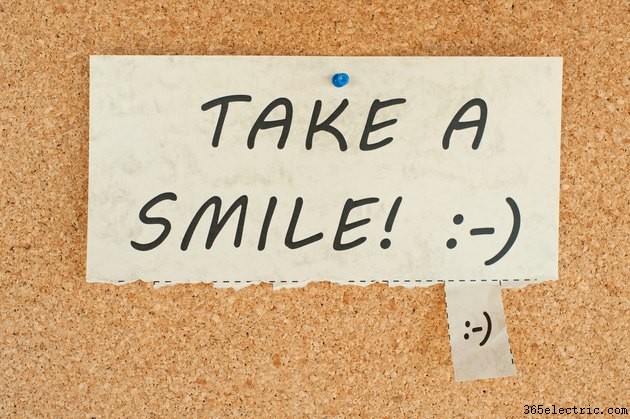
A szórólapok használata hatékony módja a reklámozásnak. Ha azonban rengeteg másolatot készít a szórólapjáról, hogy elajándékozza az embereket, az drága lehet, és a szórólapok faliújságra való kihelyezése nem olyan hatékony, mintha az emberek kéznél legyenek a döntő fontosságú információk. Szerencsére van egy harmadik lehetőség, amely költséghatékony, praktikus és hatékony – a letéphető szórólap. Az ilyen típusú szórólapokat nyilvános helyeken helyezik el, de alul van hely, ahol az emberek szó szerint letéphetik az olyan lényeges információkat, mint a telefonszámok vagy a webhelyek címei. A Microsoft Word segítségével elkészítheti saját, letéphető szórólapját.
1. lépés
Nyisson meg egy új dokumentumot a Microsoft Word programban, és hozza létre a szórólap fő részének tervét és tartalmát. Az, hogy ezt hogyan választja, nyilvánvalóan saját preferenciáitól és a szórólap céljától függ, de figyelemfelkeltő elemek hozzáadása mindig jó ötlet. Néhány példa azokra a dolgokra, amelyekre felfigyelnek a szórólapokon, például a WordArt használata, beleértve a képeket, a színes grafikákat, a félkövér betűtípusokat, a kereteket, a speciális formázást és a lenyűgöző tartalmat. Próbáld meg úgy, hogy szórólapod ne csak kitűnjön a többi közül, hanem úgy is alakítsd ki, hogy az embereket is cselekvésre késztesse.
2. lépés
Görgessen le az oldal aljára, és szúrjon be egy táblázatot. A Word 2010-ben lépjen a „Beszúrás” menübe, kattintson a „Táblázatok” lehetőségre, majd válassza ki a táblázat kívánt beállításait. Ehhez csak egy sorra van szükség, és az oszlopok számának meg kell egyeznie a szórólapon kívánt letépések számával. Kattintson az „OK” gombra, és megjelenik a táblázat. Ha ez megtörténik, kattintson az egyes cellákra, és írja be a kívánt szöveget, például telefonszámot és webhelycímet, az összes cellába.
3. lépés
Jelölje ki a teljes cellasort; majd lépjen az „Elrendezés” fülre a Táblázateszközök fül alatt az oldal tetején található szalagon, és kattintson a „Szöveg iránya” gombra. Kattintson többször a kívánt függőleges szövegtájolás kiválasztásához.
Tipp
Ha nem szeretne a semmiből letéphető szórólapot készíteni, a Microsoft ingyenes sablonokat kínál az ilyen típusú szórólapokhoz a webhelyéről (lásd a hivatkozásokat a forrásokban).
Figyelmeztetés
Ügyeljen arra, hogy gyakran mentse el szórólapját, hogy elkerülje a munka elvesztését.
